Pour vérifier que vous avez les pilotes corrects, ouvrez une invite de commande sur votre PC Windows (touche Windows + R, tapez cmd) et saisissez la commande suivante : nvidia-smi. Si vous rencontrez le message d'erreur suivant :
C:\\Users>nvidia-smi
'nvidia-smi' is not recognized as an internal or external command,
operable program or batch file.
Cela signifie que vous n'avez pas les pilotes NVIDIA installés. Pour les installer, suivez les étapes ci-dessous :
Allez sur le site internet de Nvidia et tapez le nom de votre GPU, puis cliquez sur "Rechercher" :
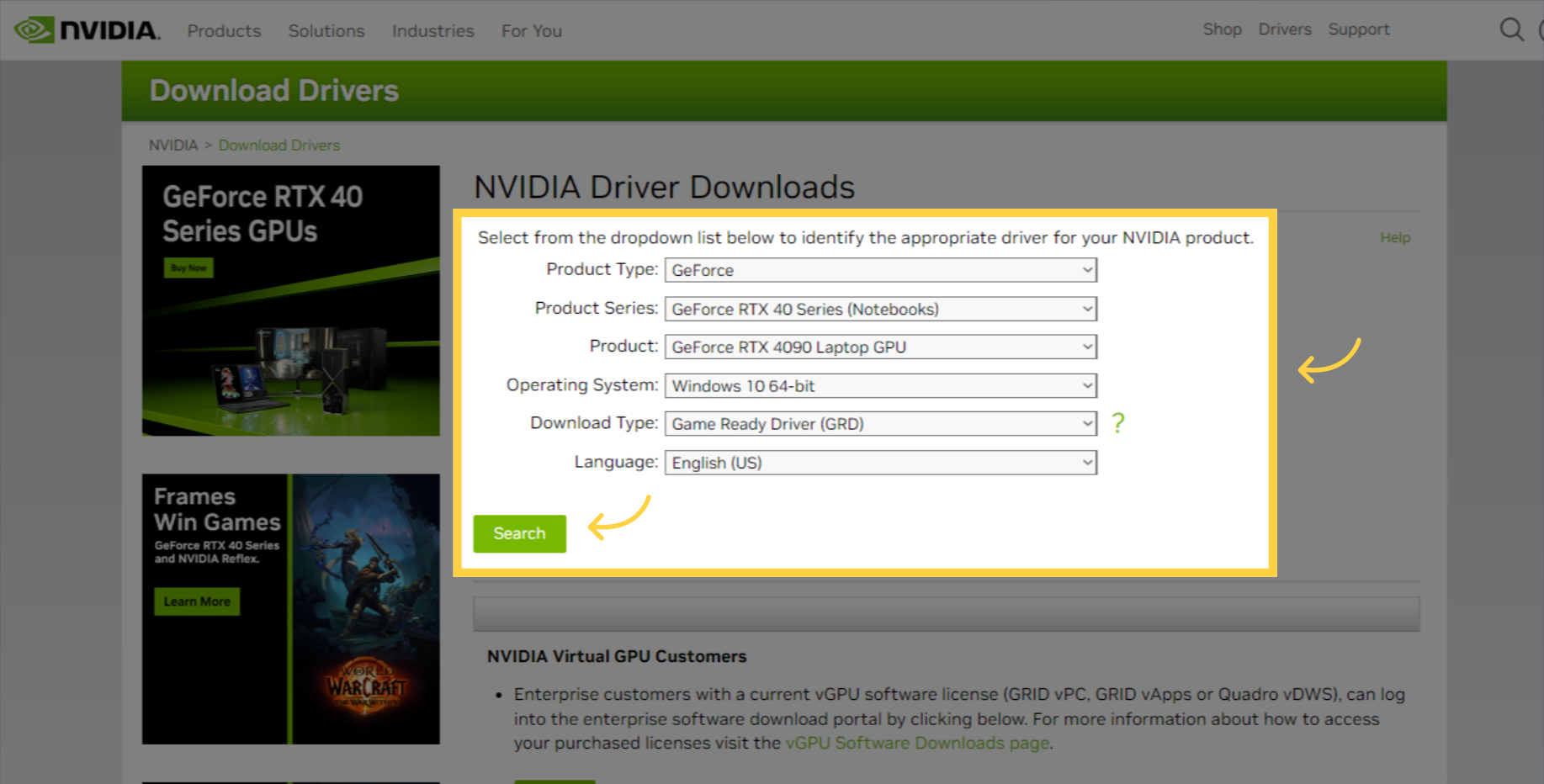
Cliquez sur le bouton "Télécharger" pour le pilote NVIDIA approprié à votre GPU et à la version de Windows.
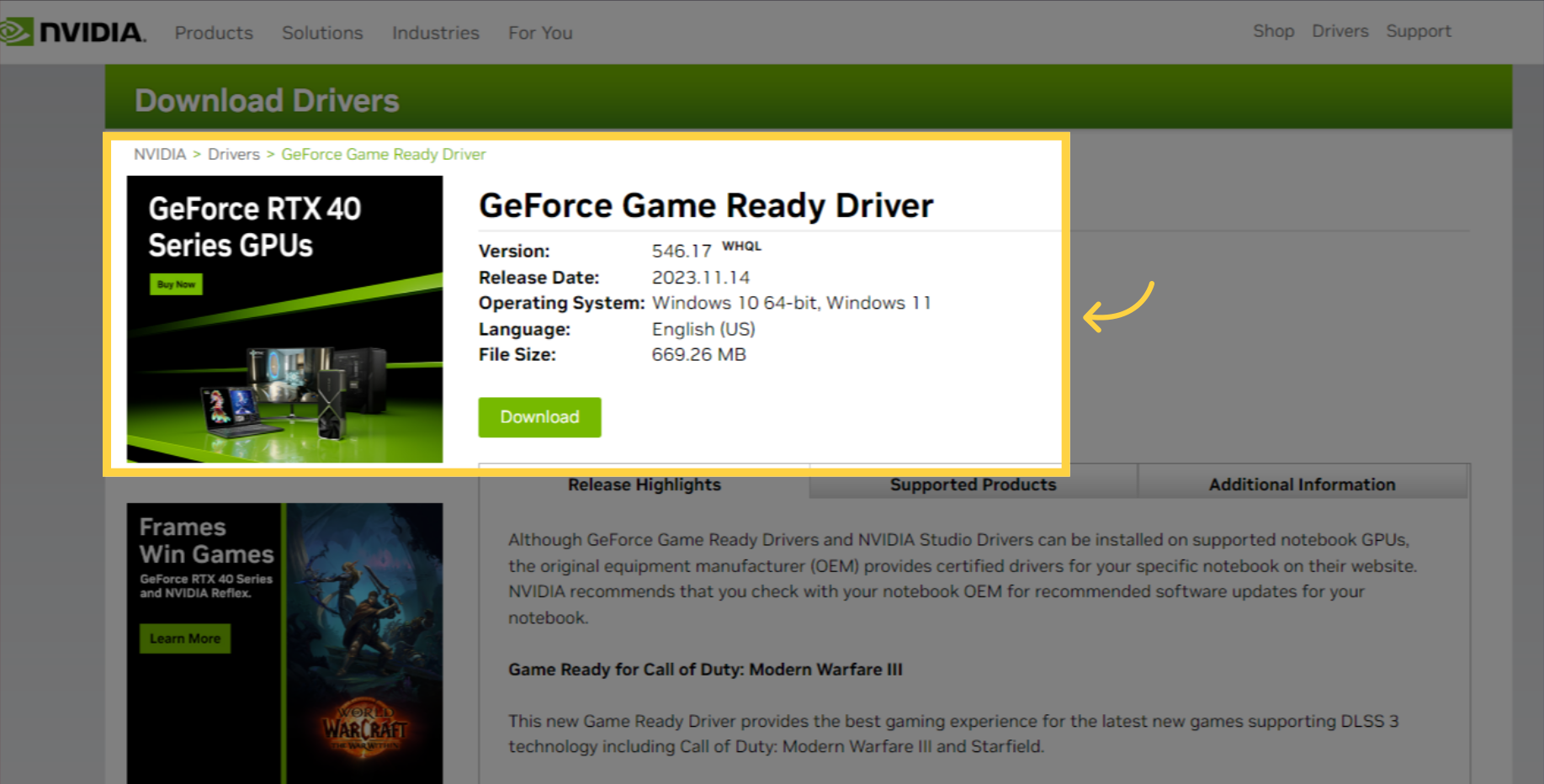
Une fois le téléchargement terminé, lancez l'installation, sélectionnez la première option et cliquez sur "Accepter et continuer".
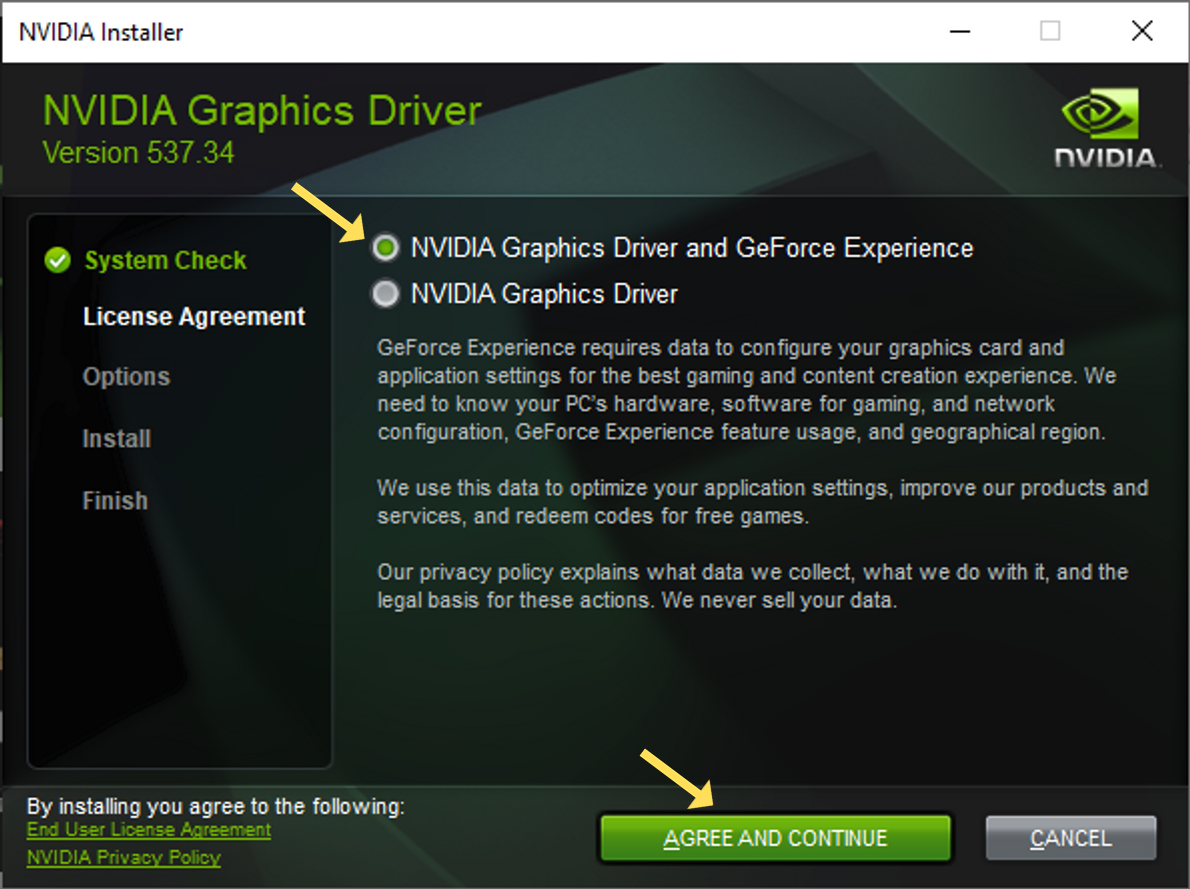
Une fois l'installation terminée, il est essentiel de redémarrer votre ordinateur. Redémarrez votre machine pour vous assurer que le nouveau pilote NVIDIA est pleinement intégré à votre système.
Après le redémarrage de votre ordinateur, ouvrez l'invite de commande (touche Windows + R, tapez cmd) et saisissez la commande suivante :
nvidia-smi
Vous devriez voir ce résultat :
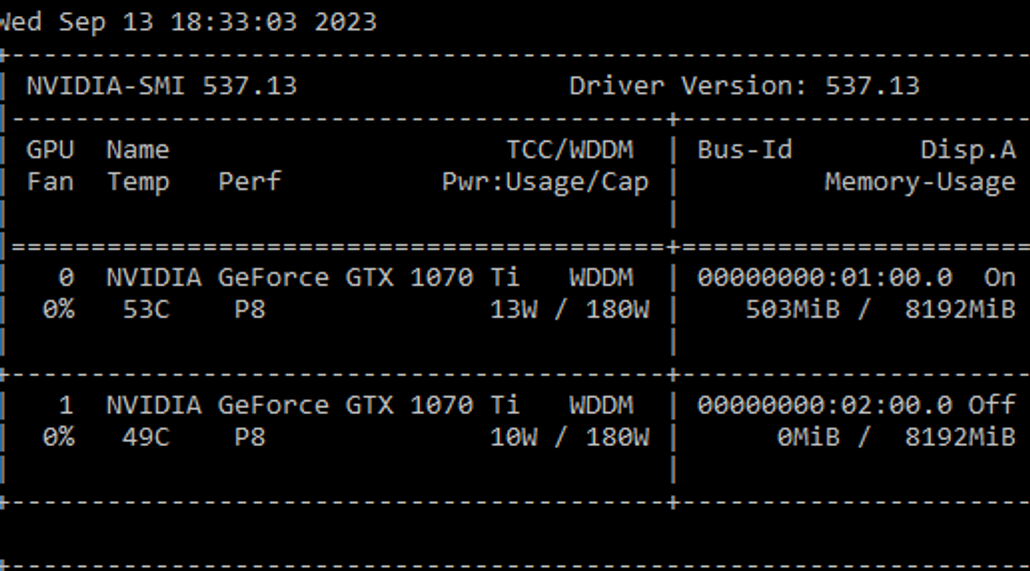
<aside> 👌 En cas de problème de connexion de votre appareil, contactez notre support ou consultez notre canal de support Discord.
</aside>
<aside> 👌 Et voilà. Vous avez les pilotes NVIDIA corrects installés et prêts à l'emploi.
</aside>
🚧 Mis à jour le 21 avril 2024 à 15h36